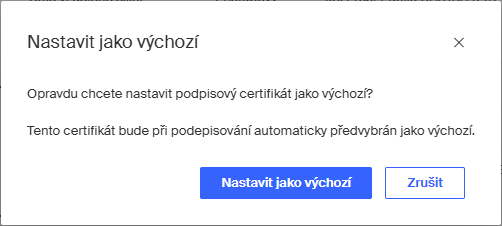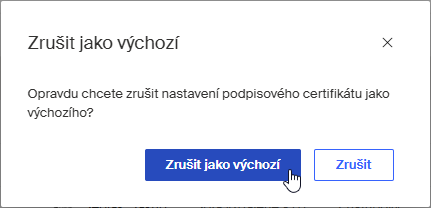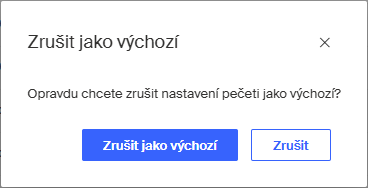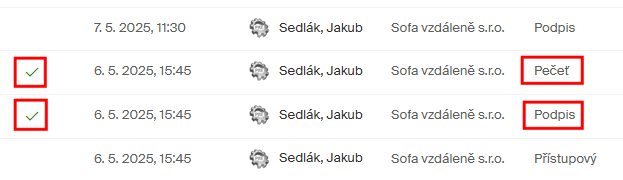Nastavení výchozího kvalifikovaného certifikátu
Mezi certifikáty lze nastavit jeden kvalifikovaný podpisový certifikát a jednu pečeť, které se budou brát jako výchozí.
-
Vámi nastavená výchozí pečeť bude figurovat jako výchozí při volání přes Sofa API nebo přes SecuSign SDK.
-
Nastavený výchozí kvalifikovaný osobní certifikát se bude v podepisovacích procesech v seznamech dostupných certifikátů nabízet jako první a postačí ho jen „odklepnout“.
V pohledu Certifikáty – Správa certifikátů vyberte položku certifikátu (pečeti), které chcete nastavit jako výchozí. Pokud výběr tuto volbu umožňuje, je nástrojová lišta doplněna tlačítkem Nastavit jako výchozí. Jestliže tlačítko na liště není, pak daný certifikát jako výchozí nastavit nelze.
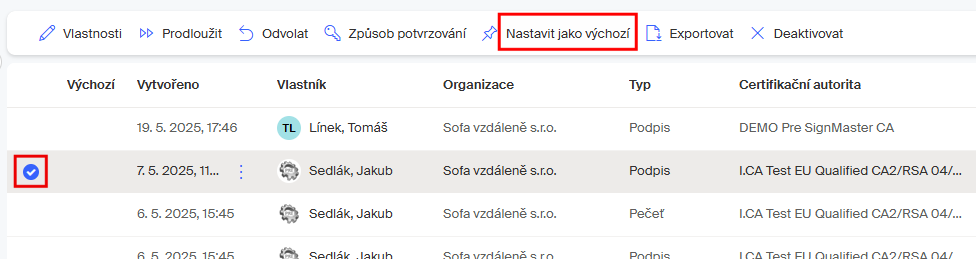
V následujícím dialogu volbu potvrďte klepnutím na tlačítko Nastavit jako výchozí.
Úspěšné provedení této akce oznámí zpráva v zeleném informačním pruhu v horní části okna pohledu.

Nastavený výchozí certifikát je v pohledu Správa certifikátů označen zeleným zatržítkem ve sloupci Výchozí.
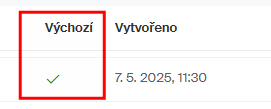
Volbu výchozího certifikátu lze zrušit tlačítkem Zrušit jako výchozí, které se zobrazí na nástrojové liště po výběru jeho položky v pohledu.
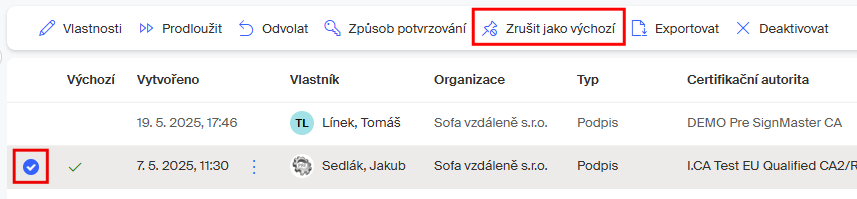
Zrušení výběru je třeba potvrdit v dialogu Zrušit jako výchozí.
Rovněž i provedení této akce oznámí zpráva v zeleném informačním pruhu v horní části okna pohledu.

| Pokud chcete volbu výchozího certifikátu změnit, nemusíte ten stávající vymazat a potom vybrat nový. Volba jiného certifikátu přepíše volbu stávající. |
Ještě jednou zdůrazněme, že lze zvlášť zvolit výchozí kvalifikovaný certifikát a zvlášť výchozí pečeť.
| Uživatelé, kteří z titulu své nastavené role vidí i certifikáty ostatních uživatelů, vidí a nastavují výchozí certifikáty jen u sebe. |
| Při prodloužení platnosti pečetí označené jako výchozí se tento její status neobnoví automaticky, ale je zapotřebí jej znovu ručně nastavit v Sofa. |